如何自动备份win10文件 自动备份win10文件的方法步骤
更新时间:2024-02-20 10:57:00作者:mei
电脑如果突然出现黑屏或者系统崩溃等问题,就会导致文件丢失,造成不小的损失。要是电脑此前设置自动备份文件,那么丢失的文件就比较容易找回来。怎么设置让win10系统自动备份文件?大家阅读下文步骤操作即可实现。
解决方法如下:
1、首先,将移动硬盘和电脑连接,在开始菜单中找到设置按钮,在进入设置界面;

2、然后,在进入更新和安全板块;

3、在左边选择备份选项卡右边选择添加驱动器;

4、在选择刚刚连接的移动硬盘;
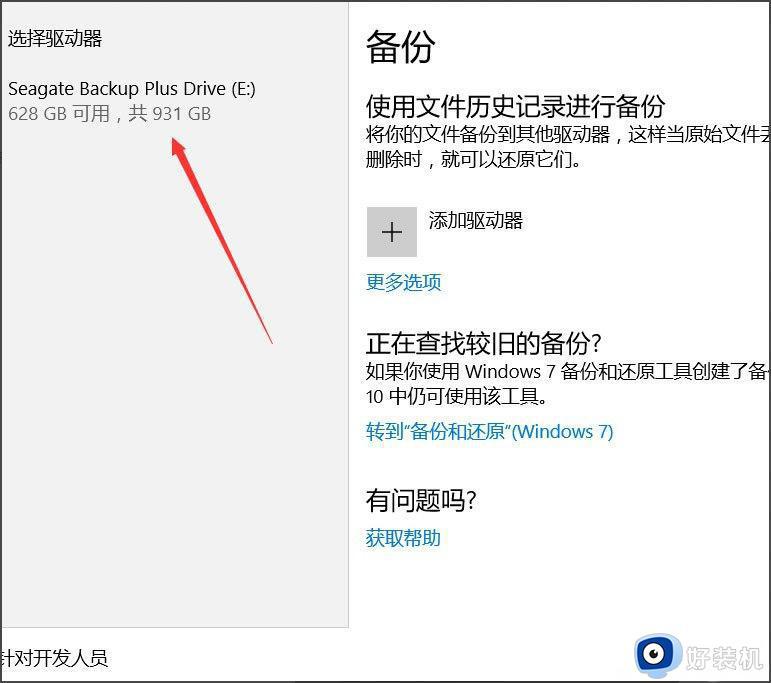
5、在将自动备份我的文件打开;
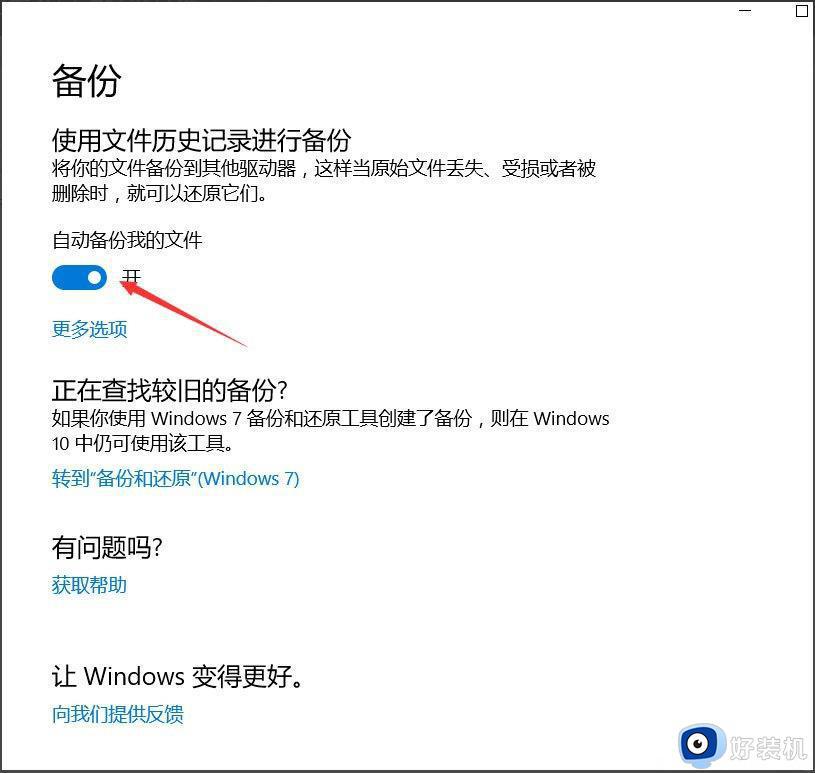
6、在点击更多选项;
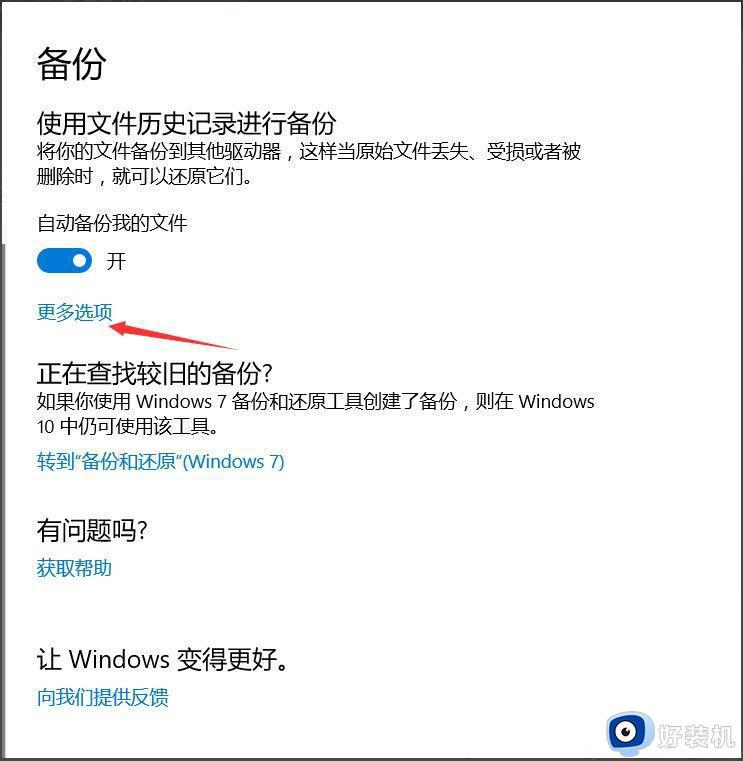
7、添加要备份的文件夹;
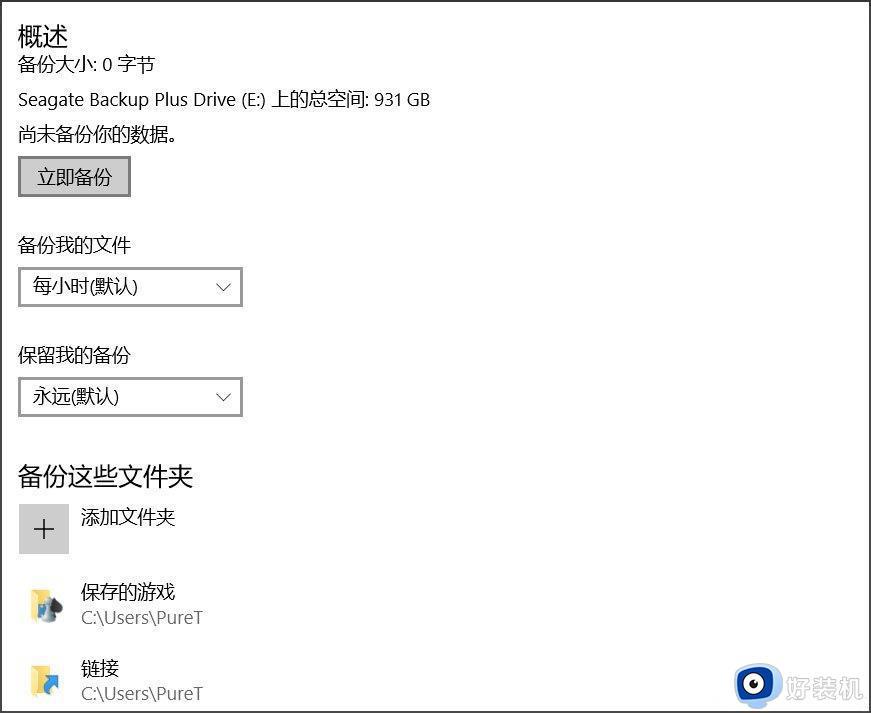
8、添加不需要备份的文件夹;
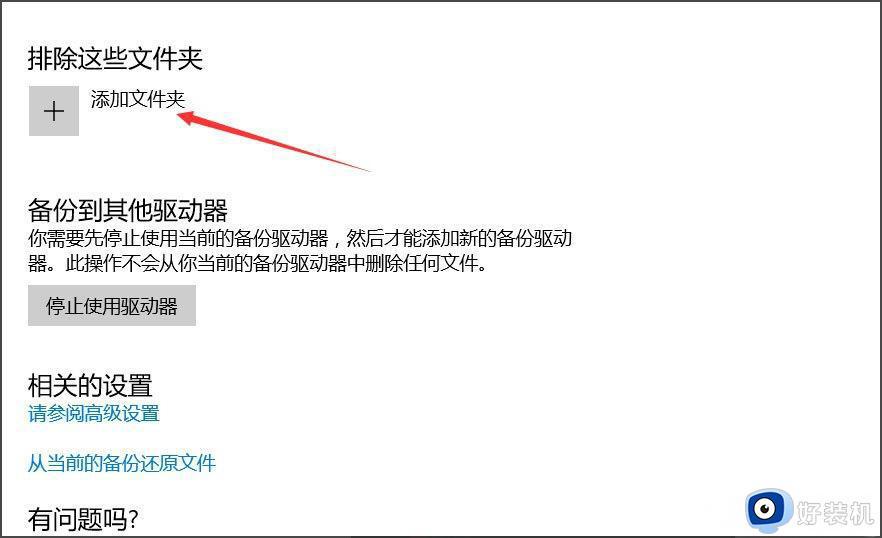
9、在点击开始备份即可开始第一次备份(如果想要停止备份,点击停止使用驱动器);
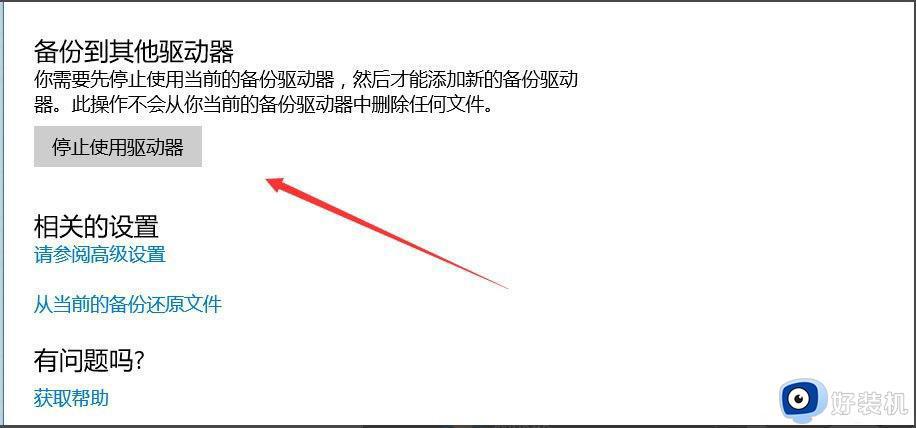
10、最后再备份好后打开移动硬盘即可看到根目录下有FileHistory文件夹即备份的文件。
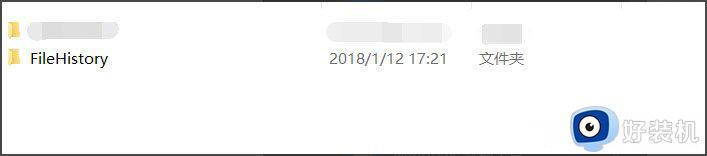
以上就是自动备份win10文件的方法,电脑自动备份文件之后,即使遇到突然状态,也不担心文件丢失找不出来。
如何自动备份win10文件 自动备份win10文件的方法步骤相关教程
- win10自带备份驱动功能如何使用 win10备份驱动的图文步骤
- win10系统如何设置备份 win10系统设置备份的教程
- win10备份系统文件的步骤 win10怎么备份文件
- win10的驱动备份文件在哪里 win10驱动备份文件在哪个文件夹
- win10系统怎么设置备份 win10系统设置备份的具体教程
- wiin10怎么取消自动备份 wiin10怎么取消自动备份
- win10 只备份c的图文步骤 win10如何只备份C盘
- win10关闭备份系统设置方法 win10系统备份怎么关闭
- win10系统电脑怎么备份详细操作步骤
- win10系统如何删除备份文件 win10删除备份的详细教程
- win10拼音打字没有预选框怎么办 win10微软拼音打字没有选字框修复方法
- win10你的电脑不能投影到其他屏幕怎么回事 win10电脑提示你的电脑不能投影到其他屏幕如何处理
- win10任务栏没反应怎么办 win10任务栏无响应如何修复
- win10频繁断网重启才能连上怎么回事?win10老是断网需重启如何解决
- win10批量卸载字体的步骤 win10如何批量卸载字体
- win10配置在哪里看 win10配置怎么看
win10教程推荐
- 1 win10亮度调节失效怎么办 win10亮度调节没有反应处理方法
- 2 win10屏幕分辨率被锁定了怎么解除 win10电脑屏幕分辨率被锁定解决方法
- 3 win10怎么看电脑配置和型号 电脑windows10在哪里看配置
- 4 win10内存16g可用8g怎么办 win10内存16g显示只有8g可用完美解决方法
- 5 win10的ipv4怎么设置地址 win10如何设置ipv4地址
- 6 苹果电脑双系统win10启动不了怎么办 苹果双系统进不去win10系统处理方法
- 7 win10更换系统盘如何设置 win10电脑怎么更换系统盘
- 8 win10输入法没了语言栏也消失了怎么回事 win10输入法语言栏不见了如何解决
- 9 win10资源管理器卡死无响应怎么办 win10资源管理器未响应死机处理方法
- 10 win10没有自带游戏怎么办 win10系统自带游戏隐藏了的解决办法
